Gewusst wie: Einfaches Hinzufügen von Premium-Features zu gewöhnlichen WordPress-Designs
Ein Grund, warum WordPress unter anderen Site Builders und CMSes besonders ist, sind seine enormen Möglichkeiten. Sie können Ihre WordPress-Installation in praktisch alles verwandeln, indem Sie das Thema ändern und notwendige Plugins hinzufügen. Es gibt zwei Optionen, die Sie in Bezug auf diese Anpassung wählen können: Sie können mit den kostenlosen Basisoptionen gehen oder die kostenpflichtigen Premium-Alternativen wählen. Aber nicht viele WordPress-Benutzer wissen, dass es kostenlose Plugins gibt, mit denen sie Premium-Funktionen auf ihrer Website hinzufügen können. Ein solches Plugin ist Shortcodes Ultimate .
Was ist Shortcodes Ultimate?
In seinem grundlegenden Sinne ist Shortcodes Ultimate ein WordPress-Plugin, das Ihnen eine große Sammlung von Shortcodes bietet. Für diejenigen, die mit Shortcodes nicht vertraut sind, handelt es sich um Codes, die Sie praktisch überall in Ihrer WordPress-Umgebung einfügen können, um bestimmte Funktionen zu aktivieren. Ein Beispiel für Shortcodes sind die typisierten Js, die einen Tippeffekt in Ihren Text einfügen.
Stellen Sie sich vor, was Sie mit Ihrer WordPress-Installation tun können, wenn Sie fast jede Funktion hinzufügen können, indem Sie einfach eine Textzeile einfügen. Mit Shortcodes Ultimate können Sie ganz einfach Registerkarten, Schaltflächen, Boxen, Schieberegler, reaktionsfähige Videos und mehr erstellen. Dieses Plugin ist reaktionsschnell, arbeitet mit jedem Thema, bietet einen Shortcode-Generator, hat ein modernes Design und wird von CSS3 unterstützt, um nur einige seiner Funktionen zu nennen.
Und wenn alle verfügbaren Shortcodes nicht ausreichen, können Sie sich für ein kostenpflichtiges Upgrade entscheiden, um mehr Add-ons zu erhalten.
So verwenden Sie Shortcodes Ultimate
Nachdem Sie die Plugins aus dem WordPress Plugins Repository installiert und über das Menü "Plugins -> Add New" in der Seitenleiste aktiviert haben, erscheint ein neues "Shortcodes" Menü in der Seitenleiste.

In diesem Menü können Sie auf die Einstellungen von Shortcodes Ultimate zugreifen. Sie können mehr über das Plugin erfahren, die "Einstellungen" anpassen und Ihr Website-Design anpassen, indem Sie das CSS mithilfe von "Benutzerdefiniertes CSS" ändern.

Um den Shortcode in Ihren Post oder Ihre Seiten einzufügen, erstellen Sie einen neuen Post / eine neue Seite oder bearbeiten Sie einen der bestehenden Posts. Sie finden eine zusätzliche Registerkarte namens "Shortcode einfügen".

Klicken Sie auf den Tab, um nach einem verfügbaren Shortcode zu suchen, den Sie in Ihren Post / Ihre Seite einfügen können. Verwenden Sie die Suchleiste oben auf der Seite, um die Suche schneller zu finden. Sie können Ihre Suche auch einschränken, indem Sie die Liste nach Typ filtern.

Wenn Sie beispielsweise einen Download-Button in Ihren Post einfügen möchten, können Sie den Shortcode für die Schaltfläche aus der Liste auswählen. Das Fenster mit den Schaltflächeneinstellungen wird angezeigt, und Sie können alle Elemente der Schaltfläche nach Ihren Wünschen anpassen.

Sie können den zu aktivierenden Link festlegen, wenn Sie auf die Schaltfläche klicken, sich für die Form und Farbe der Schaltfläche entscheiden, ein Symbol auf der Schaltfläche einfügen und viele weitere Optionen. Wählen Sie "Live Preview", um das Endergebnis zu sehen, während Sie Ihren Shortcode bearbeiten. Und wenn Sie damit zufrieden sind, können Sie auf die Schaltfläche "Shortcode einfügen" klicken.

Sie erhalten den Shortcode zusammen mit der notwendigen Beschreibung in Ihrem Post / Ihrer Seite in einer Zeichenfolge ähnlich der folgenden Abbildung eingefügt.

Weitere Verwendung von Shortcodes
Das Plugin bietet Benutzern mehr als eine einfache Möglichkeit, Shortcodes einzufügen. Sie können Shortcodes innerhalb von Shortcodes verwenden, wenn Sie möchten. Sie können beispielsweise mehrere Download-Schaltflächen in einer verschachtelten Spoiler-Box oder verschachtelte Spoiler in verschachtelten Spoilern hinzufügen. Für diejenigen, die mit verschachtelten Spoilern nicht vertraut sind, handelt es sich um verborgene Inhalte, die beim Klicken auf den Titel der Spoiler angezeigt werden.
Die endgültigen Shortcodes würden wie folgt aussehen.

Diejenigen, die mit HTML vertraut sind, würden feststellen, dass die Strukturen der Shortcodes HTML-Codes ähneln und in kürzester Zeit schneller werden. Diejenigen, die mit HTML nicht vertraut sind, können mit Hilfe der vorgefertigten Beispiele und der Bearbeitung der Inhalte ihre Fähigkeiten zum Erstellen von Kurzworten aufstarten. Sie finden die Beispiele im Seitenleistenmenü "Shortcodes". Es gibt verschiedene "Basic" - und "Advanced" -Beispiele, die Sie verwenden können.

Es gibt große Möglichkeiten von Elementen, die Sie erforschen können, die hier unmöglich eingequetscht werden können. Es ist besser, dass Sie das Plugin selbst ausprobieren und Ihre Entdeckungen machen.
Zusammenfassend kann das Shortcodes Ultimate-Plugin Ihnen helfen, viele coole Elemente einzufügen, die normalerweise nur in Premium-bezahlten WordPress-Themes und Plugins verfügbar sind. Einige Beispiele für diese Elemente sind horizontale und vertikale Registerkarten, Spoiler, Akkordeons, Anker, Spalten, benutzerdefinierte Schaltflächen und Animationen. Und alles ist kostenlos und nur einen Shortcode entfernt.
Was hältst du von Shortcodes Ultimate? Teilen Sie Ihre Gedanken und Meinungen in den Kommentaren unten.


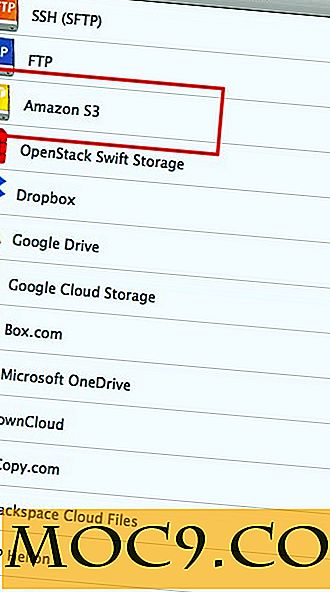

![So benennen Sie APK-Dateien für eine bessere Organisation um [Android]](http://moc9.com/img/rename-apk-files-initial-search.jpg)


